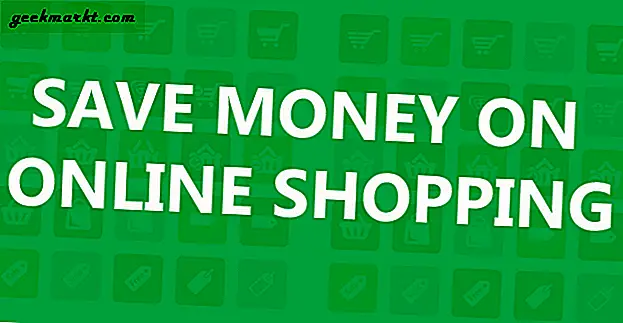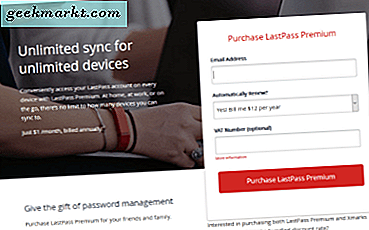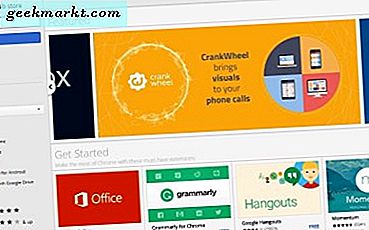Lightweight X11 Desktop Environment, LXDE, er et populært skrivebord for Linux-datamaskiner, da det er veldig lett. Designet fra grunnen opp for å utnytte minimumsressurser mens den er brukbar, betyr at den kan brukes i eldre eller eldre datamaskiner. Ulempen er at den ikke har funksjonene til mange mer avanserte skrivebord, men da dette er Linux, kan du finjustere det for å se akkurat hvordan du vil at den skal se ut. Slik er temaet LXDE i Linux.
LXDE bruker Openbox og er kompatibel med Gnome og GTK2 +. Det betyr at mange temaer eller bakgrunnsbilder og ikoner som fungerer med Gnome og GTK2 +, vil også fungere på LXDE.
For å tema et LXDE-skrivebord, vil du endre hele temaet eller bare tapet og ikoner.

Endre temaet i LXDE
Som LXDE er kompatibel med Gnome og bruker Openbox, kan vi bruke disse ressursene til å legge til et nytt tema. Nettsteder som http://gnome-look.org, http://xfce-look.org, LXDE.org, Deviantart eller http://box-look.org har mange flotte temaer du kan bruke fritt i LXDE. Noen vil ha sitt eget installasjonsprogram, mens andre ikke vil. Hvis temaet du velger ikke installerer, pakker du ut de nedlastede temafilene til '.theme' og ikonfiler til '.icon' og deretter navigere til LXAppearance for å velge dem.
Det er mange desktop temaer for Gnome og GTK2 +, så du bør finne mange alternativer for et komplett tema.
Alternativt kan du bygge din egen.
Endre skrivebordsbakgrunnen i LXDE
Endring av skrivebordsbakgrunnen er vanligvis en av de første tilpasningene til en hvilken som helst ny datamaskin eller operativsystem. Som det er noe du vil se mye på de kommende ukene og månedene, er det fornuftig å finne en god en.
Ovennevnte linkerte ressurser har bakgrunnskategorier som du kan bla gjennom for å finne et passende bakgrunnsbilde. Du kan også søke i bildebyråer som Google Images, bruk din egen digitale kunst eller en hvilken som helst bildefil. Lagre bildet på datamaskinen, høyreklikk på et tomt område på skrivebordet. Velg skrivebordsinnstillinger, bla til bildet og sett det som skrivebordsbakgrunn.

Endre ikonene i LXDE
Ikoner bruker LXAppearance, og når de er lastet ned i riktig mappe, kan de initialiseres derfra. Finn først et ikon som du liker. Det samme som med bakgrunnsbilder, de ovennevnte koblede ressursene har hundrevis av ikonsett du kan bruke. Det må være hundrevis av andre nettsteder eller sett der ute på andre steder også.
Nedlastingen vil vanligvis være i en .zip eller .rar-fil. Du må trekke ut filen og deretter flytte innholdet til '.icons' på jobb. Høyreklikk på den nedlastede ikonfilen, og velg Ekstra Til, velg et sted og hent ut filen. Du kan trekke ut direkte til .icons hvis du liker eller ekstra et annet sted og kopiere over.
Når ikonene er i .icons, bør du kunne åpne LXAppearance og velge dem. Skriv 'lxappearance' i Terminal eller naviger til Innstillinger og Tilpass Look and Feel. Velg de nye ikonene under fanen Ikon tema i LXAppearance.
Endre widgets i LXDE
Du kan bruke mye samme prosess som å legge til et tema for å endre widgets i LXDE. Last ned et GTK2 + -tema som inneholder widgets, trekk det til .themes og velg det fra Widget-fanen i LXAppearance.
Legg til en dock i LXDE
En endelig tilpasning til vårt barebones LXDE-skrivebord er å legge til en dock. LXDE kommer med en enkel dock på undersiden av skrivebordet, men vi kan gjøre det bedre. Applikasjonsstartere er mye tidier og enklere å bruke, så la oss bygge en.
- Høyreklikk på bunnpanelet og velg Opprett nytt panel.
- Åpne Panelinnstillinger i det nye panelet og velg en posisjon for dokken din.
- Velg Panel Applets i Panel Preferences og legg til en Application Launcher Bar.
- Dobbeltklikk i linjen og velg Legg til programmer i startprogrammet. Gjenta for alle applikasjoner du vil legge til i dokken.
- Velg Utseende og Solid Farge. Velg en farge og sett Opacity til 0.
- Velg kategorien Avansert og aktiver Minimere panel når den ikke er i bruk.
Du kan justere docken din så mye du vil, som du forventer. Det eneste du kanskje merker er at noen avrundede kanter du så på skjermbilder av tema, ikke blir replisert i LXDE. Dette er en begrensning av Openbox og er noe vi ikke kan komme rundt med mindre du vil erstatte den.
Endre temaet LXDE i Linux er ganske enkelt, som du forventer. Selv om det ble bygget for å være så lett som mulig, er det fortsatt mye du kan gjøre med det.